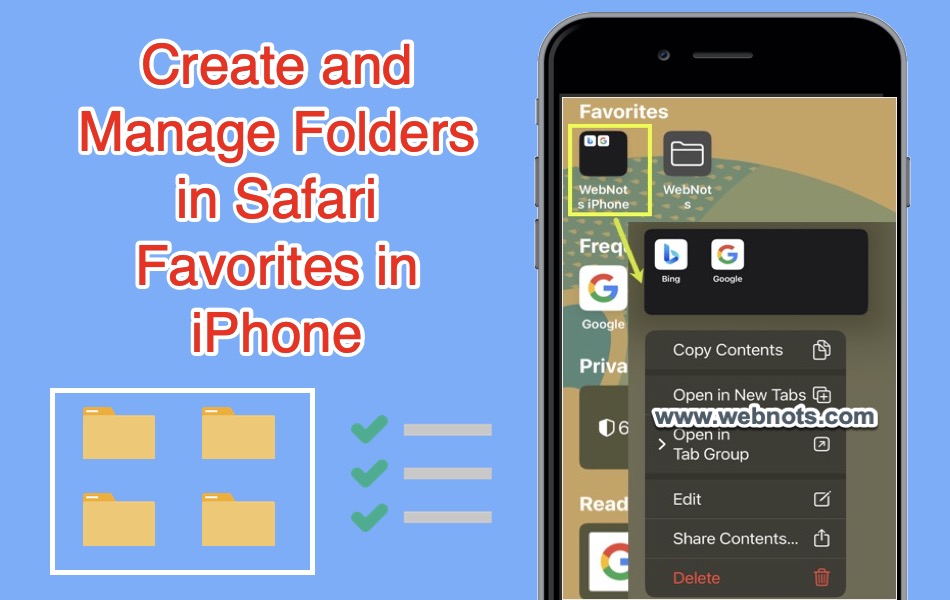如何在iPhone Safari中创建收藏夹文件夹
书签是使用浏览器保留页面以供日后参考时必不可少的例程。 虽然您可以使用内置的 Safari 浏览器在 iPhone 中轻松地为网页添加书签,但最好将已添加书签的内容组织到文件夹中。 最好的方法是在收藏夹部分创建文件夹,并通过在 iCloud 中同步在您的设备上访问它们。 在本文中,我将探讨如何在 iPhone Safari 浏览器中创建收藏夹文件夹并轻松管理已添加书签的项目。 如果您也在使用 Mac,请查看如何在 Mac Safari 中管理收藏夹。
推荐:如何在Windows和Mac中将Gmail安装为应用程序
在 Safari 中将网页添加到收藏夹
在 iPhone 中将网页添加到收藏夹部分是一个简单的过程。
- 点击 Safari 屏幕底部显示的“共享”图标。
- 向下滚动并选择“添加到收藏夹”选项。
- 如果需要更改名称,然后点击“保存”将页面添加到您的收藏夹。
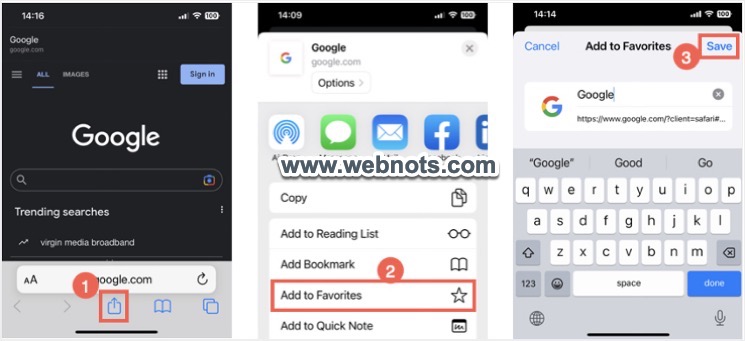
在 iPhone Safari 中创建新的空收藏夹
虽然在添加收藏夹时没有创建文件夹的选项,但共享部分有两个选项——“添加到书签”和“添加到收藏夹”。 如果要创建文件夹,则需要遵循书签路线而不是选择收藏夹选项。 在 Safari iPhone 或 iPad 中按照以下说明在收藏夹部分下创建文件夹。
- 打开 Safari 并点击屏幕底部显示的“书签”图标,然后转到“收藏夹”部分。
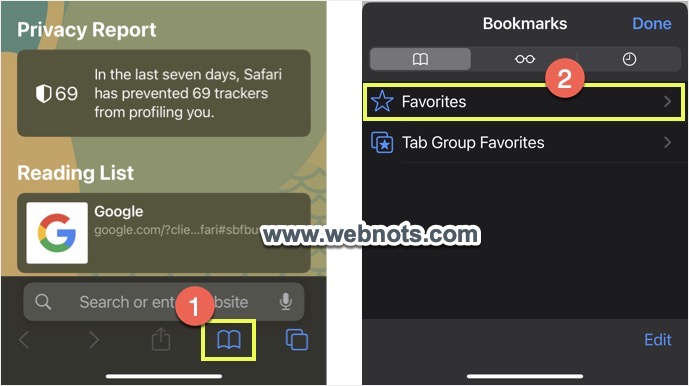
- 点击左下角显示的“编辑”链接,然后点击“新建文件夹”选项。
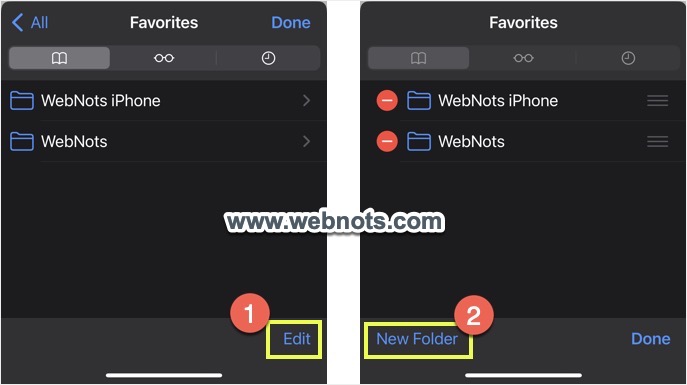
- 输入文件夹的名称,然后点击键盘上的“完成”。
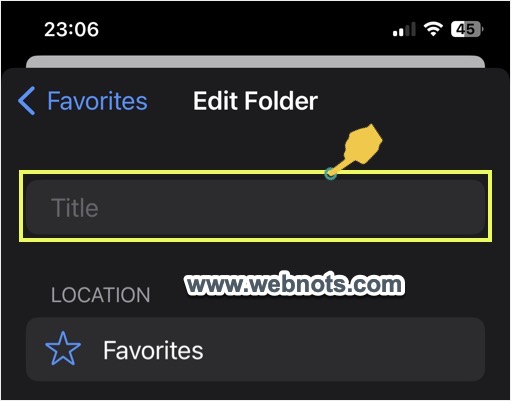
- 在多个屏幕上点击“完成”以关闭所有屏幕,您将看到新创建的文件夹显示在“收藏夹”部分下。
将网页预订到收藏夹时创建文件夹
上述选项首先创建一个文件夹,您可以在添加书签时选择该文件夹。 取而代之的是,您可以在添加书签时直接创建文件夹。
- 在 Safari 中打开页面,然后点击屏幕底部的“共享”图标。 不要选择“添加到收藏夹”,而是选择“添加到书签”选项。 或者,您可以点击并按住页面底部的“书签”图标,然后选择“添加到书签”选项。
- 点击“位置”标题下显示的“收藏夹”,然后选择“新建文件夹”选项(如果您之前按照上述方法创建过文件夹,则可以在此处选择文件夹)。
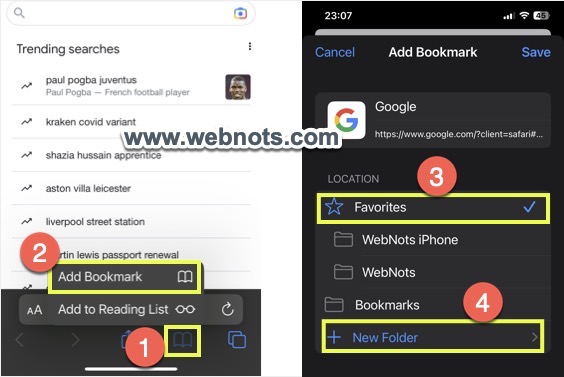
- 输入文件夹的名称,然后点击右上角显示的“保存”链接。
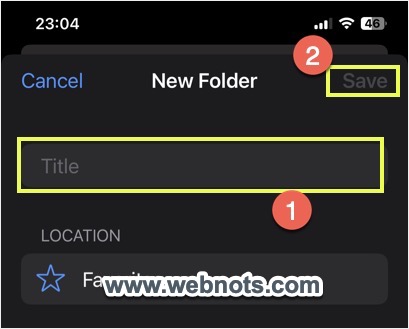
- 如果需要,更改网页名称并点击“保存”以将页面添加到收藏夹部分下新建的文件夹中。
管理文件夹中的收藏夹
Safari 提供了许多有用的方法来使用文件夹中的书签项目。 您可以搜索、排序和重新排序文件夹的位置,以改进您的日常工作。 点击 Safari 起始页底部显示的“书签”图标。 这将打开“书签”部分并点击“收藏夹”选项,您可以在其中找到所有已创建的文件夹。
- 向下滑动以显示搜索框,以便快速键入和查找收藏的页面。
- 如果要删除文件夹及其所有子文件夹和页面,请在文件夹上向左滑动并选择“删除”选项。 您也可以点击并按住文件夹以打开菜单项,然后选择“删除”选项。 选择“在新标签页中打开”选项以一次打开该文件夹中的所有页面。
- 您只需向上或向下拖动和移动任何文件夹即可更改顺序。 同样,您可以在文件夹内拖动和移动网页或向下滑动以打开搜索框。
当您点击右下角显示的“编辑”链接时,它将显示用于删除和移动文件夹或页面的其他选项。
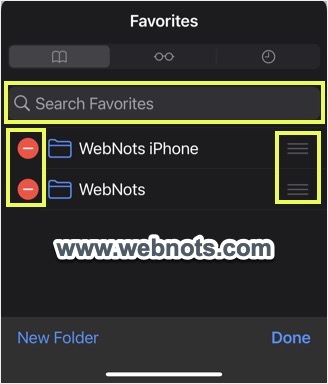
在 Safari 起始页中使用收藏夹
与仅使用书签的 Google Chrome 浏览器不同,Safari 同时使用书签和收藏夹。 这可能会造成混淆,因为创建文件夹的选项在添加到书签时可用,而在添加到收藏夹时不可用。 您可以将收藏夹视为书签下的文件夹之一,您可以在收藏夹下或直接在书签部分下创建一个新文件夹。 虽然您可以在保存页面时选择任何文件夹,但只有收藏夹文件夹会显示在新标签页(称为起始页)中。 直接在书签部分下创建的文件夹不会显示在起始页中。 您可以在起始页中点住收藏夹文件夹以查看菜单,您可以从中打开所有页面或快速删除整个文件夹的内容。
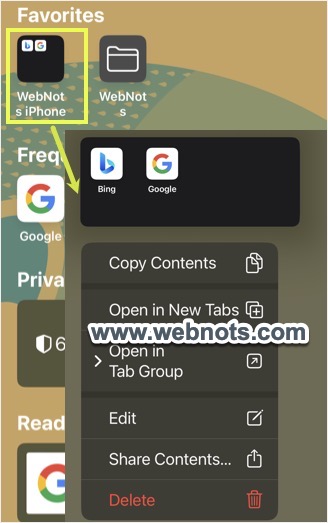
如果您在起始页中没有看到“收藏夹”部分,请向下滚动到新标签页的底部,然后点击“编辑”按钮。 在弹出窗口中,打开“收藏夹”选项的开关以在您的起始页中显示该部分。
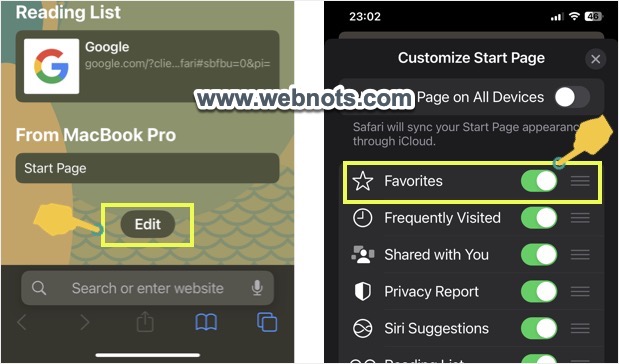
此外,您可以使用 iCloud 同步来同步收藏夹文件夹,并在您的所有设备上使用。 为此,请转到“设置 > Apple ID > iCloud > 全部显示”并启用“Safari”选项。